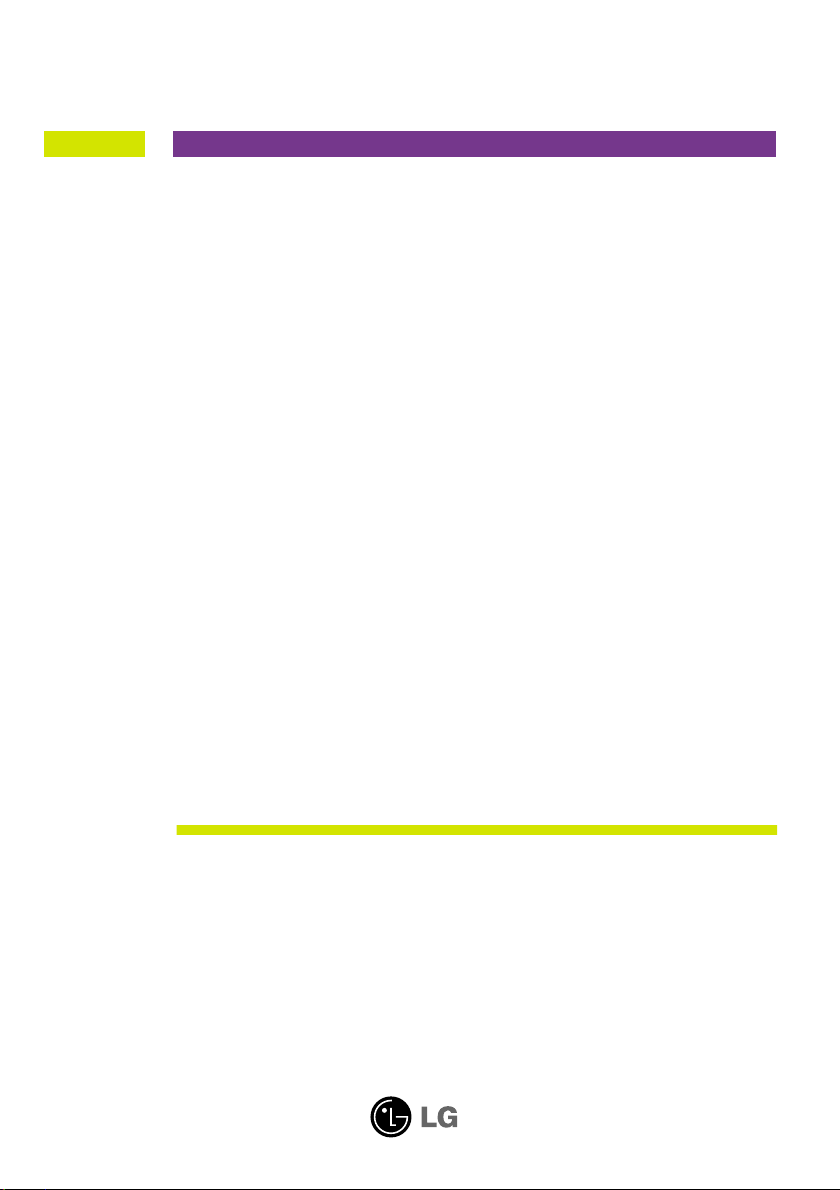
LietotÇja pamÇc¥ba
L245WP
L245WPM
Pirms lietot izstrÇdÇjumu, uzman¥gi izlasiet noda∫u „Svar¥gas
norÇdes”. Turiet lietotÇja pamÇc¥bu par rokai turpmÇkai izmanto‰anai.
Atrodiet aizmugurï uzl¥mïto eti˙eti un sniedziet uz tÇs norÇd¥to
informÇciju izplat¥tÇjam, ja nepiecie‰ams veikt remontu.

Svar¥gas norÇdes
·¥ iekÇrta ir izstrÇdÇta un izgatavota tÇ, lai nodro‰inÇtu jsu personisko
dro‰¥bu, taãu tÇs nepareiza lieto‰ana var izrais¥t elektriskÇs strÇvas
triecienu vai aizdeg‰anos. Lai nodro‰inÇtu visu ‰ajÇ displejÇ ietverto
aizsardz¥bas pasÇkumu pienÇc¥gu darb¥bu, ievïrojiet uzstÇd¥‰anas,
lieto‰anas un apkopes pamatnoteikumus.
Dro‰¥ba
Izmantojiet tikai ier¥ces piegÇdes komplektÇ eso‰o baro‰anas strÇvas kabeli.
Gad¥jumÇ, ja izmantojat citu baro‰anas strÇvas kabeli, kuru nav piegÇdÇjis
izstrÇdÇjuma piegÇdÇtÇjs, pÇrliecinieties, ka tas ir sertificïts atbilsto‰i
piemïrojamiem nacionÇlajiem standartiem. Ja baro‰anas kabelis ir kaut kÇdi
bojÇts, ldzam sazinÇties ar raÏotÇju vai tuvÇko autorizïto remonta
pakalpojumu sniedzïju, lai to apmain¥tu.
Baro‰anas strÇvas kabelis tiek izmantots kÇ strÇvas atvieno‰anas ier¥ce. Nodro‰iniet,
lai pïc uzstÇd¥‰anas strÇvas izvada kontakts btu vienkÇr‰i sasniedzams.
Darbiniet displeju tikai no ‰¥s lieto‰anas pamÇc¥bas specifikÇcijÇ vai uz displeja
norÇd¥ta strÇvas avota. Ja nezinÇt, kÇda veida strÇvas padeve ier¥kota jsu mÇjÇs,
konsultïjieties ar jsu izplat¥tÇju.
PÇrslogoti mai¿strÇvas izvadi un pagarinÇtÇju kabe∫i ir b¥stami. TÇpat b¥stami ir
ar¥ nodilu‰i kabe∫i un bojÇtas kontaktdak‰as. Tas var bt elektriskÇs strÇvas
trieciena vai aizdeg‰anÇs cïlonis. Izsauciet sava servisa tehni˙i, lai tos nomain¥tu
.
Neatveriet displeju!
Iek‰Ç nav deta∫u, kurÇm btu nepiecie‰ams veikt apkopi.
Iek‰ienï ir b¥stams augstspriegums, pat ja strÇvas padeve ir atslïgta.
Sazinieties ar jsu izplat¥tÇju, ja ier¥ce nedarbojas, kÇ nÇkas.
Lai izvair¥tos no savainojumiem:
nenovietojiet displeju uz sl¥pa plaukta, to pienÇc¥gi nenostiprinot;
izmantojiet tikai izgatavotÇja ieteikto statni.
Lai izvair¥tos no aizdeg‰anÇs un briesmÇm:
vienmïr izslïdziet displeju, ja uz ilgÇku laiku izejat no telpas. Nekad
neatstÇjiet displeju ieslïgtu, ja aizejat no mÇjÇm;
ne∫aujiet bïrniem bÇzt displeja korpusa atverïs nekÇdus priek‰metus.
DaÏas iek‰ïjÇs deta∫as var bt zem b¥stama sprieguma;
nepievienojiet piederumus, kas nav paredzïti ‰im displejam;
negaisa laikÇ vai tad, ja displejs tiek uz ilgtÇku laiku atstÇts bez uzraudz¥bas,
atvienojiet to no sienas kontakta.
V1

Svar¥gas norÇdes
Par uzstÇd¥‰anu
Nepie∫aujiet, ka kaut kas gulstas vai ve∫as pÇr baro‰anas kabeli,
nenovietojiet displeju vietÇ, kur tÇ baro‰anas kabeli varïtu sabojÇt.
Neizmantojiet displeju dens tuvumÇ, piemïram, vannas, mazgÇjamÇs b∫odas,
virtuves izlietnes tuvumÇ, ve∫as mazgÇtavÇ, mitrÇ pagrabÇ vai l¥dzÇs peldbaseinam.
Displeja korpusÇ ir ier¥kotas ventilÇcijas atveres, kas ∫auj izvad¥t darb¥bas laikÇ
izstrÇdÇto siltumu. Ja ‰¥s atveres tiek blo˙ïtas, karstums var izrais¥t bojÇjumus,
kuru dï∫ var notikt aizdeg‰anÇs. TÇdï∫ NEKAD:
Neblo˙ïjiet apak‰ïjÇs ventilÇcijas atveres, novietojot displeju uz gultas,
d¥vÇna, gr¥dsegas u.tml.;
Neievietojiet displeju iebvïtÇs ni‰Çs, ja nav nodro‰inÇta pienÇc¥ga v
entilÇcija;
Neapsedziet atveres ar audumu vai citu materiÇlu;
Nenovietojiet displeju l¥dzÇs radiatoram vai siltuma avotam.
Neberzïjiet un neskrÇpïjiet ‰˙idro kristÇlu displeja akt¥vo matricu ar kaut ko
cietu, kas to neatgriezeniski var saskrÇpït un sabojÇt.
Nespiediet ilgsto‰i ar pirkstu uz ‰˙idro kristÇlu ekrÇna, jo tas var izrais¥t
„spoku” attïlu ra‰anos.
Uz ekrÇna var parÇd¥ties defekti sarkanu, za∫u vai zilu plankumu veidÇ.
Tomïr tas kopumÇ neatstÇj iespaidu uz displeja sniegumu.
Ja iespïjams, izmantojiet rekomendïto iz‰˙irtspïju, lai panÇktu jsu LSD
displejam vislabÇko attïla kvalitÇti. Ja tiek izmantota nevis rekomendïtÇ, bet
cita iz‰˙irtspïja, uz ekrÇna var parÇd¥ties mïrogoti vai apstrÇdÇti attïli.
Tomïr tas rakstur¥gs ‰˙idro kristÇlu panelim ar fiksïto iz‰˙irtspïju.
T¥r¥‰ana
Pirms sÇkt t¥r¥t displeja ekrÇnu, atvienojiet to no elektriskÇ t¥kla.
Izmantojiet nedaudz mitru (ne slapju) lupatu. Nesmidziniet aerosolus tie‰i
uz ekrÇna, jo ‰Çda smidzinljana var izrais¥t elektriskÇs strÇvas triecienu.
Pïc izsai¿o‰anas
Neaizsviediet kartonu un iesai¿ojuma materiÇlus. Tie var bt ideÇli piemïroti
ier¥ces transportï‰anai. PÇrstot ier¥ci uz citu vietu, iesai¿ojiet to oriÆinÇlajÇ
iesai¿ojuma materiÇlÇ.
Izn¥cinljana
·ajÇ ier¥cï izmantotÇ fluorescïjo‰Ç spuldze satur nelielu daudzumu dz¥vsudraba.
Neizn¥ciniet ‰o ier¥ci kopÇ ar parastajiem mÇjsaimniec¥bas atkritumiem.
·¥ izstrÇdÇjuma izn¥cinljana jÇveic atbilsto‰i vietïjiem noteikumiem.
V2
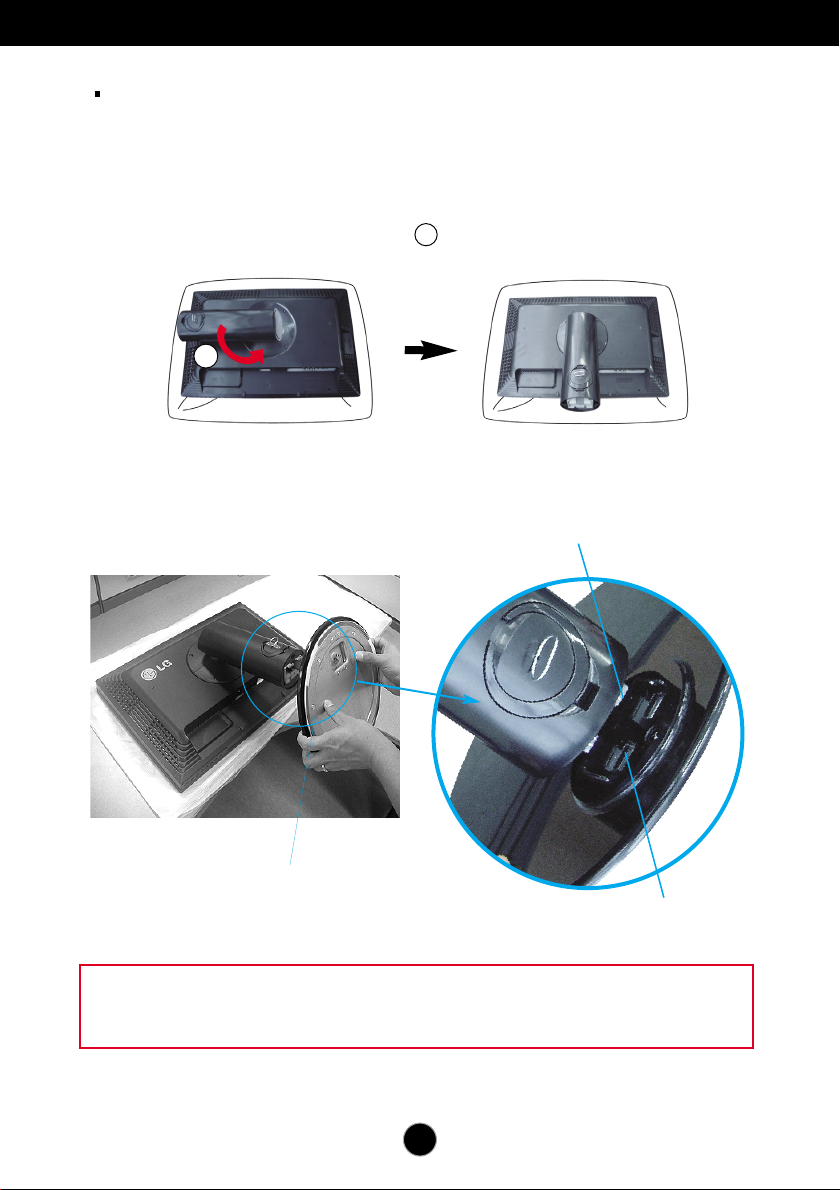
Displeja pievieno‰ana
Pirms uzstÇd¥t monitoru, nodro‰iniet, lai monitoram, datora sistïmai
un citÇm pievienotajÇm ier¥cïm tiktu izslïgta strÇvas padeve.
Pamatnes pielik‰ana un no¿em‰ana
1.
Novietojiet monitoru ar ekrÇnu uz leju uz spilvena vai m¥kstas drÇnas.
2.
Grieziet stat¥vu, kÇ parÇd¥ts attïlÇ .
1
3.
Izl¥dziniet pamatnes statn¥ eso‰os Ç˙us ar atbilsto‰Çm ligzdÇm monitora pamatnï.
4.
Ievietojiet Ç˙us ligzdÇs.
1
Å˙is
Br¥dinÇjums:
PAMATNE
Ligzda
lenti un fiksatoru no monitoriem, kas ir apr¥koti ar pamatni, var no¿emt tikai tad,
kad pamatne ir pavilkta uz aug‰u.
R¥kojoties citÇdÇk, var iegt traumu no pamatnes uz Çru izvirz¥tajÇm da∫Çm.
V3

Displeja pievieno‰ana
5.
Pievienojiet monitoru standarta pamatnei, grieÏot skrvi pa labi.
6.
Kad esat pievienojis pievienojamÇ kabe∫a sievi‰˙o galu, paceliet un
pagrieziet monitoru uz priek‰u.
7.
Iz¿emiet skrvi, grieÏot to pa labi, lai atvienotu monitoru no stat¥va.
Skrve: grieziet, izmantojot skrvgriezi.
Svar¥gi
·ajÇ attïlÇ attïlots parastais savienojuma modelis. Jsu monitors var at‰˙irties
no attïlÇ redzamÇ izstrÇdÇjuma.
Negrieziet izstrÇdÇjumu kÇjÇm gaisÇ, turot tikai aiz pamatnes. Tas var nokrist un
savainot jums kÇjas.
V4
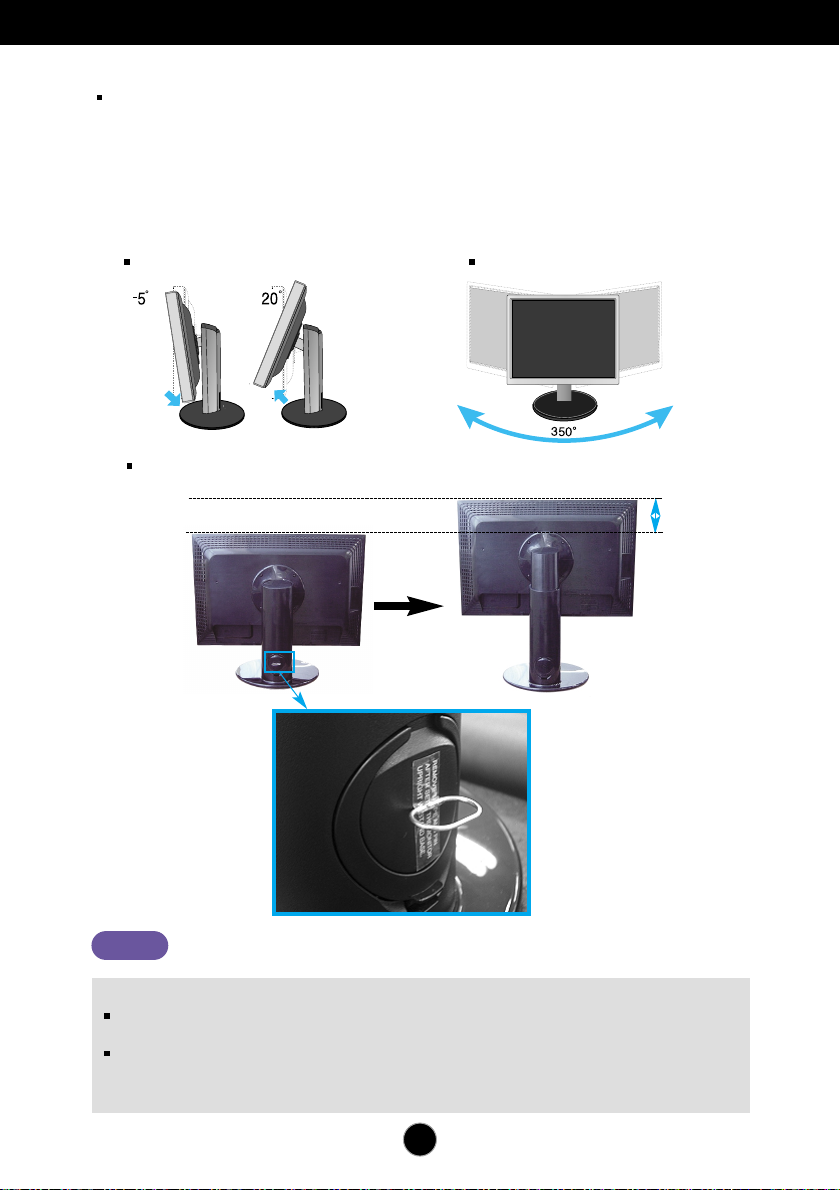
Displeja pievieno‰ana
Pirms uzstÇd¥t monitoru, nodro‰iniet, lai monitoram, datora
sistïmai un citÇm pievienotajÇm ier¥cïm tiktu izslïgta strÇvas
padeve.
Displeja novieto‰ana
1.
Noregulïjiet ekrÇna paneli, lai panÇktu maksimÇli ïrtu tÇ stÇvokli.
VertikÇlÇ le¿˙a diapazons :
Augstuma diapazons: maksimÇli 3,94 collas(100,0 mm)
-5˚~20˚
Groz¥‰ana ap savu asi :
350˚
100.0mm
* Lai regulïtu augstumu,
noteikti iz¿emiet fiksïjo‰o
adati¿u.
Piez¥me
Ergonomika
Lai uzturïtu ergonomisku un komfortablu skat¥‰anÇs stÇvokli, ieteicams, lai monitora
pie‰˙iebuma le¿˙is virzienÇ uz priek‰u nepÇrsniegtu 5 grÇdus.
Ja uz ÇrïjÇs virsmas ir traips vai pirksta nospiedums, uzman¥gi noslaukiet net¥ro vietu ar
drÇni¿u, kas paredzïta ier¥ãu Çrpuses t¥r¥‰anai. Slaukiet tikai no Çrpuses. No¿emot traipu, esiet
uzman¥gs. øemiet vïrÇ, ka, lietojot pÇrliec¥gu spïku, var saskrÇpït virsmu vai izbalinÇt krÇsu.
Lai regulïtu augstumu, fiksïjo‰Ç adati¿a pïc iz¿em‰anas
nav jÇievieto atpaka∫.
V5
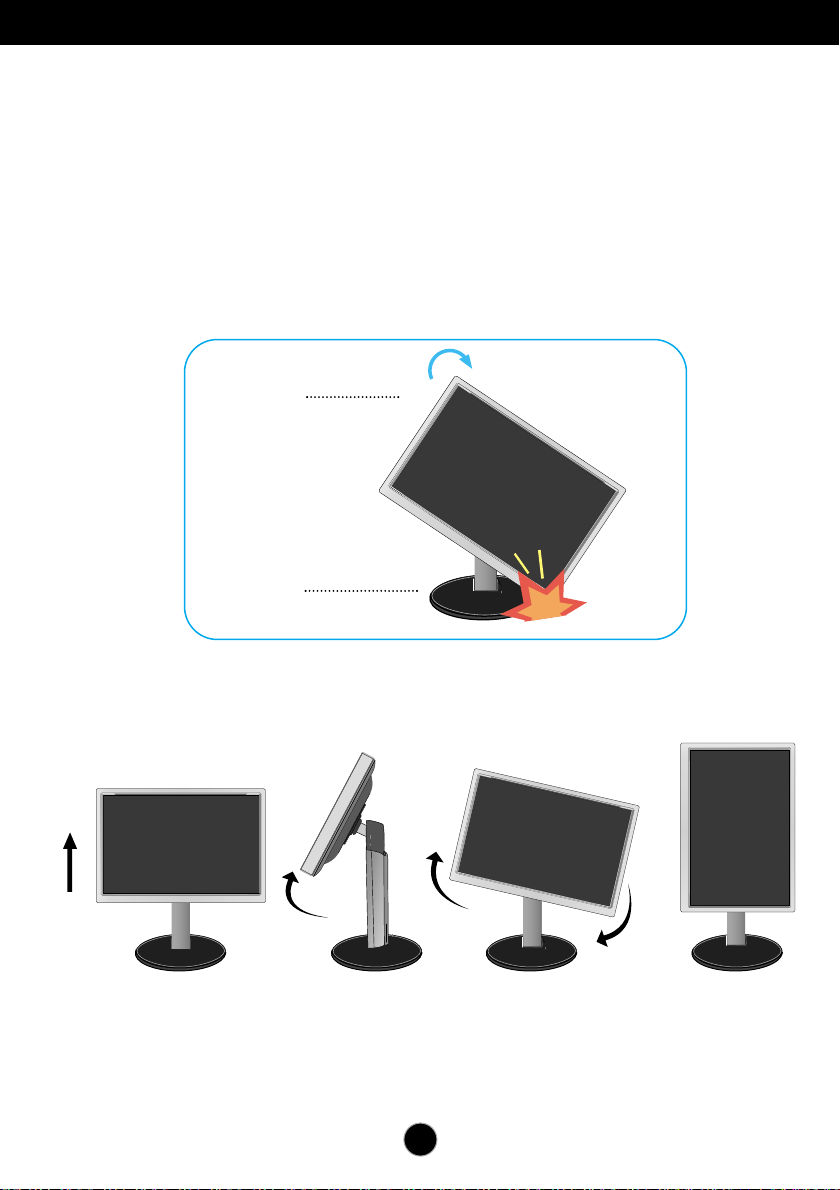
Displeja pievieno‰ana
Pagrie‰anas funkcijas lieto‰ana
1.
Lai izmantotu pagrie‰anas funkciju, paceliet monitoru visaugstÇkajÇ poz¥cijÇ.
2.
Ainavas orientÇcija un portretorientÇcija: Paneli var pagriezt par 90˚pulkste¿rÇd¥tÇ
ja virzienÇ. GrieÏot ekrÇnu, lai piek∫tu grie‰anas funkcijai, esiet uzman¥gs un
izvairieties no monitora galvi¿as un stat¥va pamatnes saskares. Ja monitora galvi¿a
pieskaras stat¥va pamatnei, tÇ var ieplaisÇt.
EkrÇna da∫a
Stat¥va da∫a
3.
Detalizïtu informÇciju sk. komplektÇcijÇ iek∫autajÇ Pivot Software (Pagrie‰anas
programmatras) kompaktdiskÇ.
V6
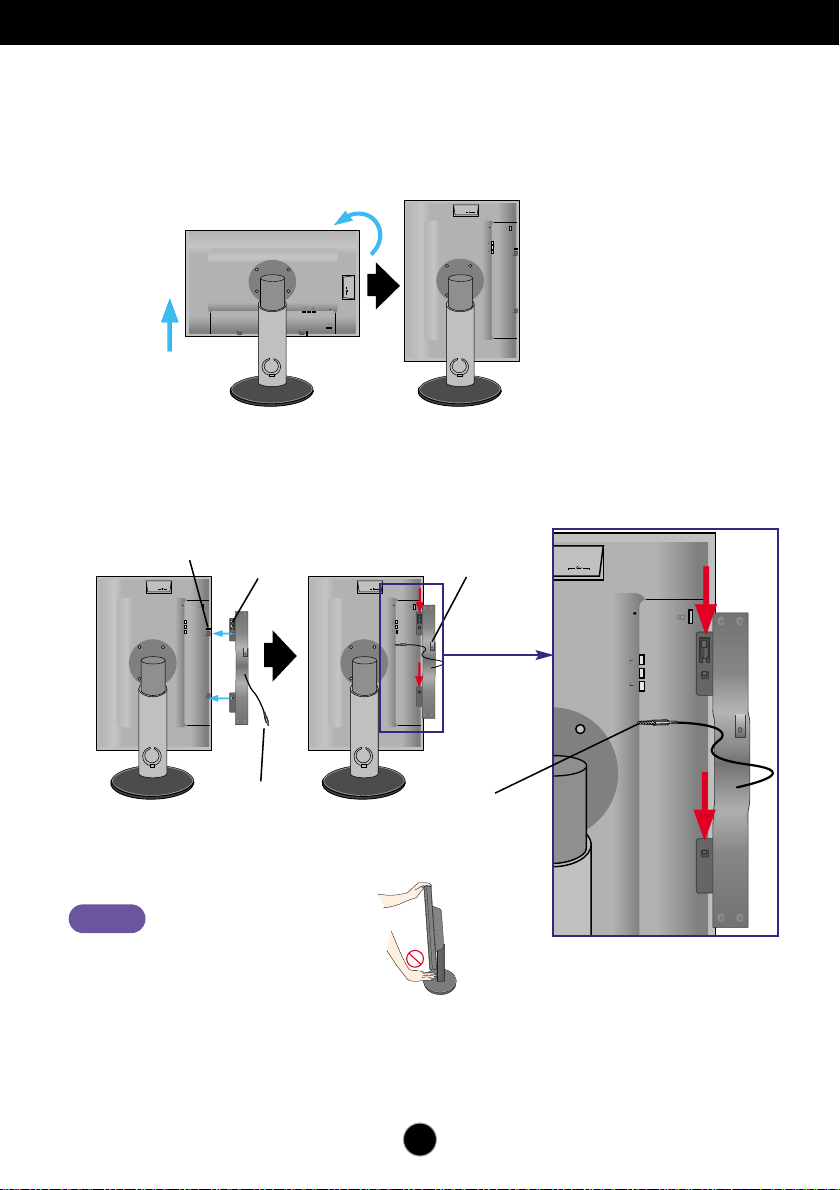
Ska∫ru¿u pievieno‰ana - ·¥ funkcija attiecas tikai uz mode∫iem, kuriem ir ska∫ru¿i - L245WPM
DC-OUT HDMI/DVI
COMPONENT
AUDIO
OUT
D
-
S
U
B
Y
P
R
P
B
1 2
DC-OUT HDMI/DVI
COMPONENT
AUDIO
OUT
D
-
S
U
B
Y
P
R
P
B
1 2
DC-OUT HDMI/DVI
COMPONENT
AUDIO
OUT
D
-
S
U
B
Y
P
R
P
B
1 2
DC-OUT HDMI/DVI
COMPONENT
AUDIO
OUT
D
-
S
U
B
Y
P
R
P
B
1 2
DC-OUT HDMI/DVI
COMPONENT
A
D
-
S
U
B
Y
P
R
P
B
1 2
Ska∫ru¿u pievieno‰ana
1.
Pagrieziet paneli par 90°, kÇ parÇd¥ts attïlÇ, kad esat pacïlis monitoru visaugstÇ
kajÇ poz¥cijÇ.
1
2.
B¥diet ska∫ru¿a uz Çru izvirz¥to izcilni monitora aizmugures spraugÇ, l¥dz izdzirdat
* Nodro‰iniet, lai panelis
grieÏoties neskartu gr¥du.
klik‰˙i.
3.
Pïc ska∫ru¿a pieslïg‰anas pievienojiet Audio DC-IN kabeli DC-OUT ligzdai
monitora aizmugurï.
Ligzda
Å˙is
AUDIO ieeja
2
3
pievienojiet
audio kabeli
(Audio-DC-In)
DC-OUT
Piez¥me
Uzmanieties, lai, nolaiÏot piln¥bÇ ar
ska∫ru¿iem apr¥kotu monitoru
viszemÇkajÇ poz¥cijÇ, neiespiestu
roku starp ska∫runi un stat¥va
pamatni.
4.
Pieslïdziet audio kabeli AUDIO-IN terminÇlim. Izmantojot interfeisu HDMI, varat
izveidot savienojumu ar AUDIO-OUT terminÇli. Ja izmantojat datoru vai citu
komponentu, vienkÇr‰i pievienojiet to atbilsto‰ajai ÇrïjÇ instrumenta ligzdai.
V7
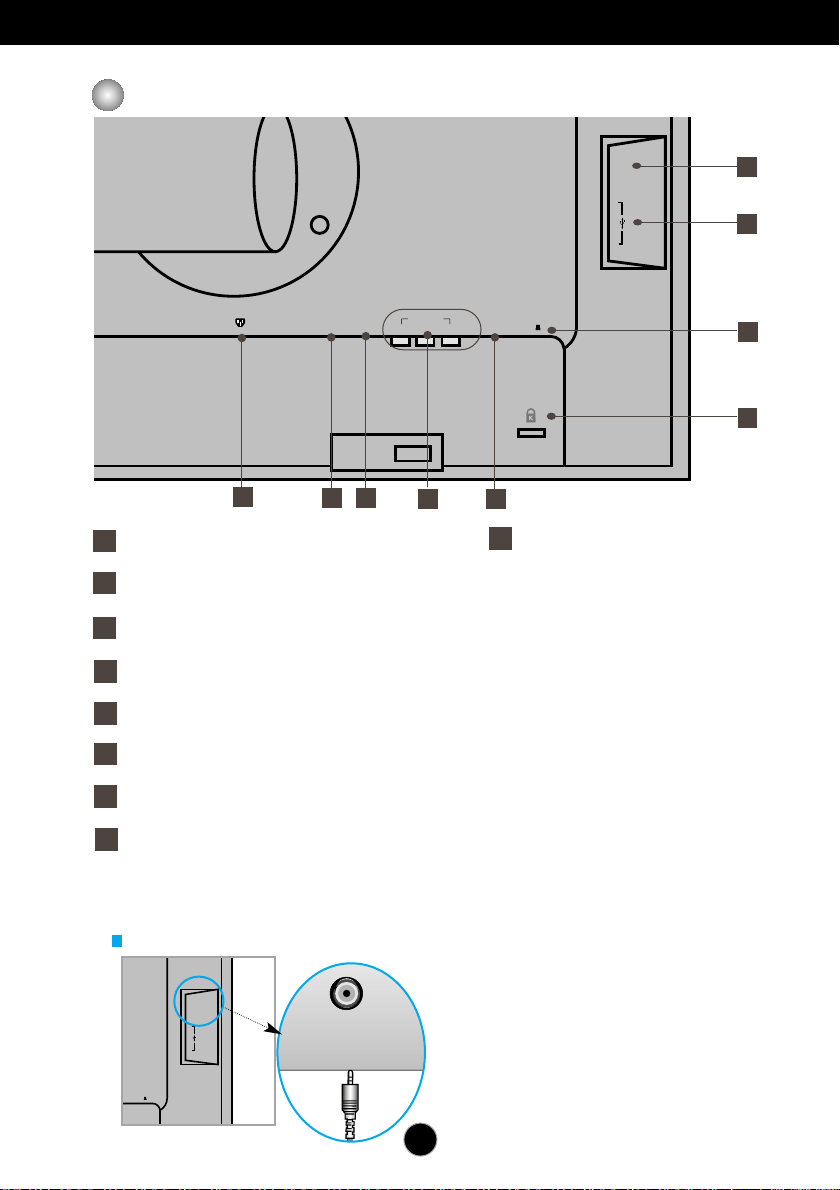
Deta∫u nosaukumi un funkcijas
DC-OUT HDMI/DVI
COMPONENT
AUDIO
OUT
D-SUB
Y
P
R
P
B
AC-IN
1 2
AUDIO
OUT
B
1 2
AUDIO
OUT
Skats uz aizmuguri
9
8
7
6
1
AC-IN savienotÇjs: pievienojiet strÇvas kabeli DC-OUT kontaktligzda
1
HDMI/DVI signÇla savienotÇjs
3
COMPONENT (KombinïtÇ signÇla) ieejas terminÇlis
4
D-SUB analogÇ signÇla savienotÇjs
5
Kensington dro‰¥bas slots
6
USB aug‰upstraumes ports (1EA)
7
8
USB lejupstraumes ports (2EA)
9
Audio izejas kontaktligzda (austi¿Çm/ska∫ru¿a savieno‰anas terminÇlim)
: Ja izmantojat interfeisa HDMI konfigurÇciju, austi¿u pievieno‰anai varat izmantot AUDIO-
3
2
4 5
2
OUT kontaktligzdu.
*Izeja AUDIO-OUT ir pieejama tikai, izmantojot HDMI ieeju.
(To nevar izmantot kopÇ ar D-SUB, DVI vai kÇdu citu komponentu.)
Monitora kreisÇ mala
V8
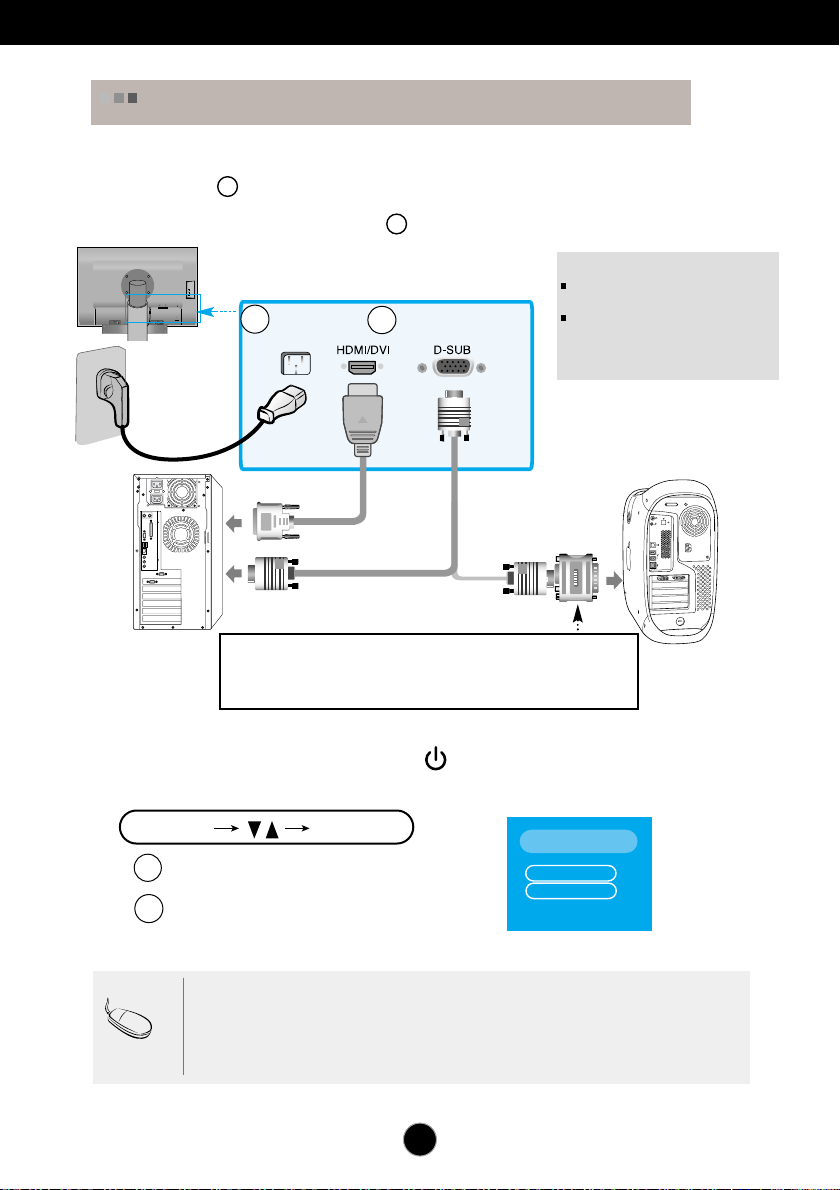
Displeja pievieno‰ana
DC-OUT HDMI/DVI
COMPONENT
AUDIO
OUT
D
-
S
U
B
Y
P
R
P
B
1 2
Pievienojot datoram
1.
Novietojiet monitoru ïrtÇ, labi vïdinÇmÇ vietÇ netÇlu no jsu datora.
2.
Pievienojiet signÇla kabeli. Pievienojot pievelciet skrves, lai nostiprinÇtu
savienojumu.
3.
Pievienojiet baro‰anas strÇvas kabeli pie atbilsto‰a, ïrti sasniedzama strÇvas
izvada, kas atrodas tuvu displejam.
Sienas
kontakta
izvada tips
1
Baro‰anas
2
kabelis
2
Var at‰˙irties atkar¥bÇ no.
SignÇlkabelis
1
PIEZ±ME
Tas ir vienkÇr‰ots skats no
aizmugures.
·is skats no aizmugures
parÇda parastu modeli, taãu
jsu displejs var at‰˙irties no
‰eit redzamÇ.
PC
Mac adapteris
Lai pieslïgtos pie Apple Macintosh datora, nepiecie‰ams ¥pa‰s
spraudkontakta adapteris, kas ∫auj pÇriet no 15 adatu augsta bl¥vuma (3 rindu)
D-sub VGA savienojuma uz 15 kontaktu 2 rindu savienojumu.
4.
Priek‰ïjÇ slïdÏu panel¥ nospiediet pogu , lai ieslïgtu baro‰anu.
5.
Nospiediet pogu INPUT (IEEJA) monitora priek‰pusï.
INPUT
Pieslïdzot HDMI/DVI signÇla ieejas kabeli.
A
• Izvïlieties HDMI: HDMI/DVI digitÇlais signÇls.
Pieslïdzot ar D-Sub signÇla kabeli.
B
OK/AUTO
INPUT
RGB
HDMI
Component
• Izvïlieties RGB: D-Sub analogais signÇls.
Piez¥me
• KÇ pieslïgt diviem datoriem.
- Pievienojiet signÇla kabe∫us (HDMI/DVI un D-Sub) katram datoram.
Nospiediet pogu INPUT (IEEJA) monitora priek‰pusï.
• Tie‰i pievienojiet zemïtai sienas baro‰anas kontaktligzdai vai
pagarinÇtÇjam, kuram ir zemïjums.
V9
MAC
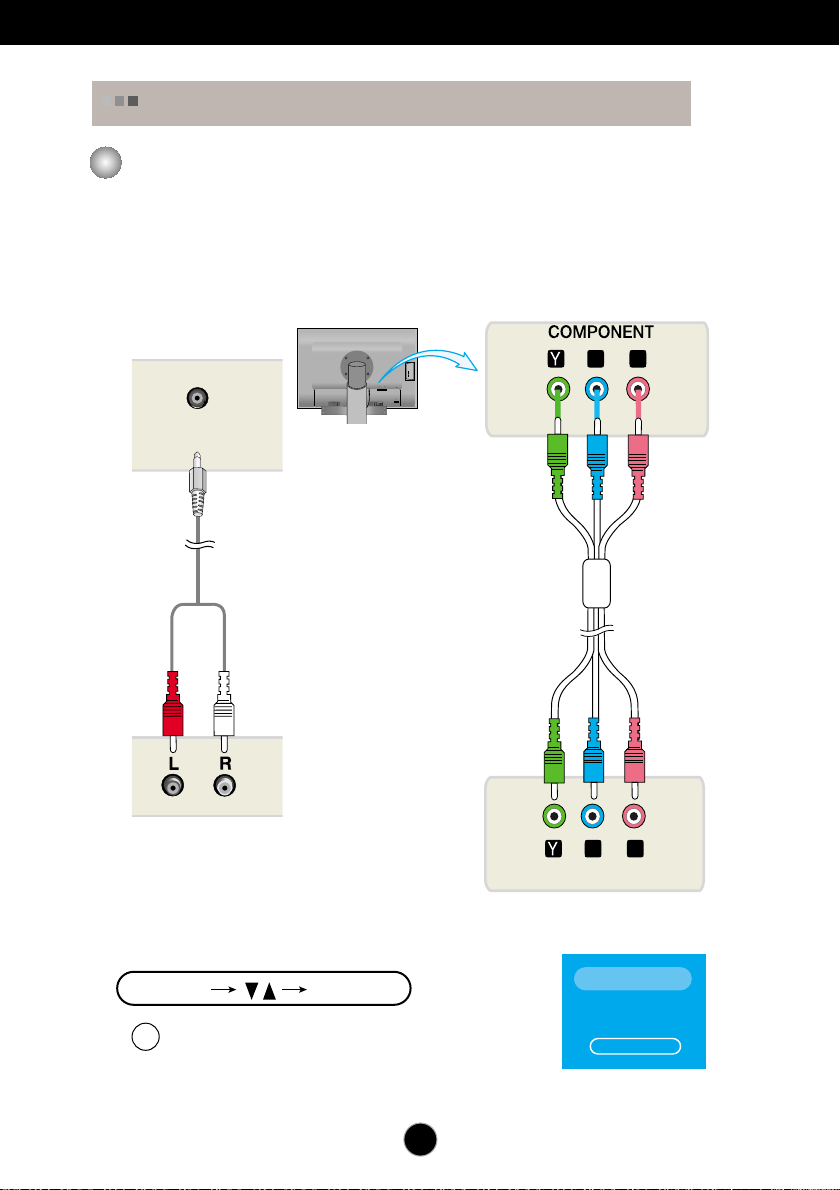
Displeja pievieno‰ana
DC-OUT HDMI/DVI
COMPONENT
AUDIO
OUT
D
-
S
U
B
Y
P
R
P
B
1 2
PBP
B
PRP
R
PBP
B
PRP
R
P
B
P
R
P
B
P
R
AUDIO
IN
Skatoties DVD/Video/HDTV
Pieslïdzot, izmantojot kombinïtÇ signÇla kabeli
1.
KÇrt¥gi savienojiet kombinïtÇ signÇla kabe∫us un RCA savienotÇju ar stereo
kabe∫iem. Pieslïdziet terminÇ∫us tÇs pa‰as krÇsas ligzdÇm.
2.
Pievienojiet strÇvas kabeli.
Ska∫runis
Monitors
RCA stereo kabelis
(nav iek∫auts)
DVD/VIDEO/HDTV
3.
Nospiediet pogu INPUT (IEEJA) monitora priek‰pusï.
INPUT
Pieslïdzot ier¥ci, izmantojot kombinïtÇ signÇla kabeli.
A
• Izvïlieties Component (Kombinïtais signÇls)
OK/AUTO
V10
KombinïtÇ
signÇla kabelis
(nav iek∫auts)
DVD/VIDEO/HDTV
INPUT
RGB
HDMI
Component

Pieslïg‰ana ÇrïjÇm ier¥cïm
Skatoties DVD/Video/HDTV
Pieslïdzot, izmantojot HDMI/DVI kabeli
1.
Savienojiet atsevi‰˙o HDMI/DVI kabeli un RCA-STEREO kabeli.
L245WPM L245WP
OUT
AUDIO
1 2
COMPONENT
R
P
Y
P
B
D
-S
U
HDMI/DVI
B
D
C
-O
AUDIO IN
U
T
OUT
AUDIO
1 2
COMPONENT
P
R
Y
P
B
D
S
U
HDMI/DVI
B
D
C
-O
U
T
Ska∫runis
(nav iek∫auts)
HDMI/DVI
kabelis
RCA stereo kabelis
(nav iek∫auts)
DVD/VIDEO/HDTV
2.
Nospiediet pogu INPUT (IEEJA) monitora priek‰pusï.
INPUT
Pieslïdzot ar HDMI/DVI kabeli.
A
• Izvïlieties HDMI
OK/AUTO
HDMI/DVI
kabelis
DVD/VIDEO/HDTV
V11
RCA stereo kabelis
(nav iek∫auts)
INPUT
RGB
HDMI
Component

Pieslïg‰ana ÇrïjÇm ier¥cïm
USB (UniversÇlÇ seriÇlÇ kopne) kabe∫a pievieno‰ana
USB (Universal Serial Bus — UniversÇlÇ seriÇlÇ kopne) ir jauninÇjums, kas ∫auj datoram
ïrti pievienot daÏÇdas biroja perifïriskÇs ier¥ces. Izmantojot USB savienojumu, varat peli,
tastatru un citas perifïriskÇs ier¥ces pievienot tie‰i displejam, nevis datoram. Tas sniedz
lielÇku elast¥bu, veicot sistïmas uzstÇd¥‰anu. USB savienojums ∫auj vienam USB portam
˙ïdï pievienot l¥dz pat 120 ier¥cïm, un varat veikt "karsto spraudnï‰anu" (pievienot
ier¥ces, datoram darbojoties) vai atvieno‰anu, saglabÇjot spraudni atmi¿Ç un ∫aujot to
konstatït un konfigurït automÇtiski. ·is displejam ir iebvïts kopnes USB centrmezgls,
kas ∫auj tam pievienot divas USB ier¥ces.
1.
Pievienojiet displeja aug‰upstraumes portu USB standartam piemïrota datora vai
cita centrmezgla, kas izmanto USB kabeli, lejupstraumes portam. (Datoram jÇbt
apr¥kotam ar USB portu)
2.
Pieslïdziet standartam USB piemïrotÇs perifïriskÇs ier¥ces displeja lejupstraumes
portiem.
OUT
AUDIO
1 2
USB lejupstraumes ports
pievienojiet kabe∫us no standartam
USB piemïrotÇm pal¥gier¥cïm,
piemïram, tastatras, peles utt.
COMPONENT
R
P
Y
P
B
D
-
S
U
I/DVI
B
USB aug‰upstraumes ports
USB standartam piemïrota datora vai citam
centrmezgla kabe∫a USB lejupstraumes
portam.
3.
Monitora USB terminÇlis atbalsta USB 2.0 un lielÇtruma kabe∫us.
LielÇtruma PilnÇtruma Neliela Çtruma
Datu pÇrraides
Çtrums
EnerÆijas patïri¿‰ 2,5 W 2,5 W 2,5 W
480 Mb/s 12 Mb/s 1,5 Mb/s
(maks. lielums katram portam) (maks. lielums katram portam) (maks. lielums katram portam)
PIEZ±ME
Lai aktivizïtu USB centrmezgla funkcionalitÇti, displejam jÇbt savienotam ar USB standartam piemïrotu
datoru (operïtÇjsistïmu) vai citu centrmezglu, kuram ir USB kabelis (pievienots).
Pievienojot USB kabeli, pÇrbaudiet, vai savienotÇja forma kabe∫a pusï sakr¥t ar savienotÇja
formu ligzdas pusï.
Ar¥ tad, ja displejs atrodas enerÆijas taup¥‰anas reÏ¥mÇ, USB standartam piemïrotÇs ier¥ces darbojas,
kamïr tÇs ir pievienotas displeja USB portiem (gan lejupstraumes, gan aug‰upstraumes portiem).
V12

Displeja pievieno‰ana
AUDIO
IN
SÇnu ligzda
Aizmugure
Galvas telefona/austi¿u ieeja
Kad iespraustas austi¿as, automÇtiski tiek
atslïgts ska∫ru¿a ska∫ums.
Audio ieeja
- Lai savienotu ar datoru, ievietojiet kabeli
datora ska¿as kartes izejÇ "Line out".
- Lai pievienotu audio komponentu,
ievietojiet kabeli ÇrïjÇ audio komponentÇ.
- Lai pievienotu HDMI, ievietojiet kabeli
monitora izejÇ "Audio-Out".
Ska∫ru¿a izeja
*L¥nijas izeja
<Datora ska¿as kartes ligzda>
V13

Pieslïg‰ana ÇrïjÇm ier¥cïm
DC-OUT HDMI/DVI
COMPONENT
AUDIO
OUT
D
-
S
U
B
Y
P
R
P
B
1 2
Lai sakÇrtotu kabe∫us
1.
Kad esat pareizi savienojis kabe∫us, sakÇrtojiet tos kabe∫u turïtÇjÇ, kÇ
parÇd¥ts attïlÇ.
AUDIO IZEJA
Lai pievienotu HDMI,
audio kabe∫iem jÇbt
izvietotiem, kÇ
parÇd¥ts diagrammÇ.
* Tas attiecas tikai uz
mode∫iem, kuriem ir
ska∫ru¿i - L245WPM
Kabe∫u turïtÇjs
* Monitora AUDIO-OUT un ska∫ru¿a AUDIO-IN portus savienojo‰ais kabelis var
bt par garu. To izmanto, lai savienotu attiec¥gÇ attÇlumÇ novietotus
komponentus, kad AUDIO-IN terminÇlis un ska∫runis tiek savienoti ar datoru.
Piez¥me
Uzmanieties, lai, no¿emot kabeli, ska∫runis neatsistos pret tÇ galvi¿u.
V14

Vad¥bas pane∫a funkcijas
+
+
Priek‰ïjais vad¥bas panelis
Poga
INPUT
RGB
Component
(Kombinïtais signÇls)
HDMI/DVI
Izvïlieties ieejas signÇlu.
INPUT
: 15 kontaktu D-SUB analogais signÇls
: DTV DIGITÅLÅ ABONENTA IER±CE,
Video, DVD
: HDMI/DVI digitÇlais signÇls, DTV DIGITÅLÅ
ABONENTA IER±CE, Video, DVD
OK/AUTO
INPUT
RGB
HDMI
Component
Izmantojiet ‰o pogu, lai atvïrtu vai aizvïrtu ekrÇna izvïlni.
Poga Izvïlnes(MENU)
Controls locked/Controls unlocked
·¥ funkcija ∫auj jums blo˙ït pa‰reizïjos vad¥bas iestat¥jumus, lai
Controls locked
tos nevarïtu nesankcionïti izmain¥t. Uz daÏÇm sekundïm
pieskarieties un turiet pogu MENU (IZVîLNE) .
Controls unlocked
ParÇd¥sies zi¿ojums "
OSD BLOµîTA).
Controls locked
" (EKRÅNA IZVîLNE
Js varat jebkurÇ laikÇ atblo˙ït ekrÇna displeja (OSD) vad¥bu,
uz 5 sekundïm nospieÏot izvïlnes (MENU ) tausti¿u.
Uz ekrÇna jÇparÇdÇs pazi¿ojumam par displeja ekrÇna
atblo˙ï‰anu ‘
Controls unlocked
V15
V15
’.

Vad¥bas pane∫a funkcijas
Poga
Poga
•
Izmantojiet ‰o pogu, lai tie‰i main¥tu datora signÇla
(RGB, HDMI/DVI) spilgtumu un kontrastu.
Poga
•
Poga (Picture In Picture - attïls attïlÇ):
NospieÏot pogu, var pïc nepiecie‰am¥bas main¥t
pal¥gekrÇna lielumu.
Poga
OK/AUTO
Auto in progress
For optimal display
change resolution to 1920x1200
Izmantojiet ‰o pogu, lai izvïlïtos ikonu vai regulïtu
iestat¥jumu OSD izvïlnï.
Pal¥gekrÇns
Galvenais ekrÇns
Izmantojiet ‰o pogu, lai ieietu ekrÇna displeja (OSD)
izvïlnï.
ATTîLA AUTOMÅTISKÅ REGULî·ANA
Regulïjot displeja iestat¥jumus, pirms ieiet ekrÇna
displeja (OSD) reÏ¥mÇ, vienmïr nospiediet
OK/AUTO pogu. Tas automÇtiski iestat¥s jsu
displeja attïlu uz pa‰reizïjai iz‰˙irtspïjai ideÇlajiem
iestat¥jumiem.
LabÇkais displeja reÏ¥ms ir
Poga
StrÇvas padeves
StrÇvas padeves
indikators
- 24" monitoriem
: 1920 x 1200@60Hz
Izmantojiet ‰o pogu, lai ieslïgtu vai izslïgtu displeju.
Indikators deg ar ZilÇ krÇsa gaismu, kad displejs
darbojas normÇli (ir ieslïgts). Ja displejs ir pÇrslïgts
gaid¥‰anas (enerÆijas taup¥‰anas) reÏ¥mÇ, indikators
deg ar dzintara krÇsas gaismu.
V16

EkrÇna displeja (OSD) vad¥bas regulï‰ana
EkrÇna regulï‰ana
Izmantojot ekrÇna displeja vad¥bas ier¥ces, var Çtri un ïrti regulït
attïla izmïrus, stÇvokli un darb¥bas parametrus. ZemÇk
redzams neliels piemïrs, kas iepaz¥stina ar vad¥bas ier¥ãu
izmanto‰anu. TurpmÇkÇ noda∫a apraksta pieejamos regulïjumus
un izvïles, kas ir pieejamas, izmantojot ekrÇna displeju (OSD).
PIEZ±ME
Pirms regulït attïlu, ∫aujiet displejam stabilizïties vismaz 30 mintes.
Lai ekrÇna displejÇ veiktu attïla regulï‰anu, izpildiet ‰Çdas darb¥ba:
Atveriet
ekrÇna
izvïlni
Izvïlieties,
kas jÇregulï
1
2
3
4
5
6
Izvïlieties
izvïlnes
ikonu
Nospiediet pogu MENU (IZVîLNE), lai atvïrtu OSD galveno izvïlni.
Lai piek∫tu vad¥bas elementam, izmantojiet pogas .
Kad tiek iez¥mïta vajadz¥gÇ ikona, nospiediet pogu OK/AUTO (LABI/AUTOMÅTISKI).
Izmantojiet pogas lai elementam norÇd¥tu vïlamo vïrt¥bu.
Apstipriniet izmai¿as, nospieÏot pogu OK/AUTO (LABI/AUTOMÅTISKI).
Aizveriet OSD, nospieÏot pogu MENU (IZVîLNE).
Izvïlieties,
kas jÇregulï
Izvïlieties
izvïlnes
ikonu
Regulïjiet statusu
SaglabÇjiet
izmai¿as
Aizveriet
izvïlnes
ekrÇnu
V17

EkrÇna displeja (OSD) izvïle un regulï‰ana
Izvïlne OSD (On Screen Display – EkrÇna izvïlne)
Ikona Funkcijas apraksts
EkrÇna krÇsas regulï‰ana.
PICTURE
Opciju izvïle.
SPECIAL
EkrÇna regulï‰ana.
SCREEN
PIP/DW
PIP/DW
Piez¥me
PIP/DW reÏ¥ma (vairÇku ekrÇnu) funkciju regulï‰ana.
OSD (On Screen Display – EkrÇna izvïlne)
Funkcija OSD ∫auj ïrti regulït ekrÇna stÇvokli, jo tÇ nodro‰ina grafisku
attïlojumu.
V18

EkrÇna displeja (OSD) izvïle un regulï‰ana
EkrÇna krÇsas regulï‰ana.
EZ Video
ACC
HDMI, Component (KombinïtÇ
signÇla) ieeja
Funkcija EZ Video automÇtiski regulï ekrÇna attïla kvalitÇti atkar¥bÇ no audiovizuÇlÇ
lietojuma vides.
• Dynamic (Dinamisks): izvïlieties ‰o opciju, lai attïls ekrÇnÇ btu ass.
• Standard (Standarta): visparastÇkais un dabiskÇkais displeja ekrÇna stÇvoklis.
• Mild (Maigs): izvïlieties ‰o opciju, lai attïls ekrÇnÇ btu maigs.
• Game (Spïle): izvïlieties ‰o opciju, lai datorspï∫u laikÇ baud¥tu dinamisku attïlu.
• User (LietotÇja): izvïlieties ‰o opciju, lai izmantotu lietotÇja definïtos iestat¥jumus.
Contrast (Kontrasts)
lai regulïtu ekrÇna kontrastu.
Brightness (Spilgtums)
lai regulïtu ekrÇna spilgtumu.
Color (KrÇsa)
lai regulïtu vajadz¥go krÇsas l¥meni.
Sharpness (Asums)
lai regulïtu ekrÇna skaidr¥bu.
HDMI, Component (KombinïtÇ
signÇla) ieeja
Piez¥me
Izvïlieties rpn¥cas iestat¥jumu krÇsu komplektu.
• Warm (Siltas): nedaudz sarkan¥gas un baltas.
• Normal (Standarta): nedaudz zilganas un baltas.
• Cool (Vïsas): nedaudz violetas un baltas.
Ja izvïlnï Picture (Attïls) iestat¥jumam EZ Video ir norÇd¥ta vïrt¥ba Dynamic
(Dinamisks), Standard (Standarta), Mild (Maigs) vai Game (Spïle), tÇlÇkajÇs izvïlnïs
vïrt¥bas tiek iestat¥tas automÇtiski.
V19

EkrÇna displeja (OSD) izvïle un regulï‰ana
CSM
EZ Video
User
EZ Video
User
Contrast 50
Brightness 50
Red 50
Green 50
Blue 50
EkrÇna krÇsas regulï‰ana
CSM
Tikai dators
• 6500K/9300K/sRGB
Izvïlieties rpn¥cas iestat¥jumu krÇsu
komplektu.
6500K: nedaudz sarkan¥gas un baltas.
9300K: nedaudz zilganas un baltas.
sRGB: iestatiet ekrÇna krÇsu atbilsto‰i
sRGB standarta krÇsu
specifikÇcijai.
• User (LietotÇja): izvïlieties ‰o opciju,
lai izmantotu lietotÇja definïtos
iestat¥jumus.
Contrast (Kontrasts)
lai regulïtu ekrÇna kontrastu.
Brightness (Spilgtums)
lai regulïtu ekrÇna spilgtumu.
Red / Green / Blue (SarkanÇ/za∫Ç/zilÇ)
Lai iestat¥tu jsu izvïlïtus krÇsu l¥me¿us.
V20

EkrÇna displeja (OSD) izvïle un regulï‰ana
Input
Child Lock
Language
Power Indicator
Transparency
Reset
DDC-CI
Input
Child Lock
Language
Power Indicator
Transparency
Reset
DDC-CI
+
Opciju izvïle
Input (Ieeja)
Vienu reizi nospieÏot pogu, tiek parÇd¥ts
‰Çds ieejas signÇla logs.
Ar pogu pal¥dz¥bu izvïlieties
vajadz¥go signÇla veidu.
Child lock
(Bïrnu
piek∫uves
noslïgs)
Language
TÇdïjÇdi var novïrst skat¥‰anos bez at∫aujas. Lai blo˙ïtu OSD ekrÇna
regulï‰anas iespïjas, funkciju Child Lock (Bïrnu piek∫uves noslïgs) iestatiet uz
On (Ieslïgts). Lai to atblo˙ïtu, r¥kojieties ‰Çdi:
*Uz daÏÇm sekundïm pieskarieties un turiet pogu MENU (IZVîLNE) ParÇd¥sies
zi¿ojums "
Controls locked
" (EKRÅNA IZVîLNE OSD BLOµîTA).
Lai izvïlïtos valodu, kÇdÇ tiek rÇd¥ti vad¥bas elementu nosaukumi.
(Valoda)
Power
Indicator
(Elektropadev
es indikators)
Transparency
(Caursp¥d¥gu
ms)
Reset
(Atiestat¥‰ana)
DDC-CI
Izmantojiet ‰o funkciju, lai iestat¥tu, vai produkta priek‰pusï eso‰ajam
elektropadeves indikatoram ir jÇbt stÇvokl¥ On (Ieslïgts) vai Off (Izslïgts).
Lai regulïtu OSD izvïlnes ekrÇna caursp¥d¥gumu.
Izmantojiet ‰o funkciju, lai atjaunotu izstrÇdÇjuma noklusïtos rpn¥cas
iestat¥jumus. Tomïr valodas izvïle no jauna netiks piedÇvÇta.
DDC/CI (Display Data Channel Command Interface -displeja datu kanÇla
komandu interfeiss) ir komunikÇcijas protokols sazi¿ai starp datoru un monitoru.
DDC/CI sniedz iespïju detalizïti regulït un iestat¥t funkcijas datorÇ, neizmantojot
monitora displeju OSD.
Monitoru var regulït no datora, ja izveido komunikÇcijas savienojumu starp
datoru un monitoru, kad DDC/CI ir IESLîGTS. Monitoru nevar regulït no datora,
jo komunikÇcija starp datoru un monitoru tiek pÇrtraukta, kad DDC/CI ir
IZSLîGTS.
V21

EkrÇna displeja (OSD) izvïle un regulï‰ana
ARC
Auto-configure
Clock
Phase
Position
HDMI
SCREEN
ARC
Auto-configure
Clock
Phase
Position
HDMI
SCREEN
Full
Original
SCREEN
ARC
Auto-configure
Clock
Phase
Position
HDMI
H-Position
V-Position
ARC
Auto-configure
Clock
Phase
Position
HDMI
SCREEN
Full
EkrÇna regulï‰ana
ARC
Auto
Configure
(AutomÇtiskÇ
konfigurï‰ana)
Clock
(Pulkstenis)
Phase (FÇze)
Position
(Poz¥cija)
HDMI
Piez¥me
Lai izvïlïtos ekrÇna attïla lielumu.
<Tikai HDMI(Video), kombinïtÇ signÇla ieejai>
Full
Original
<Tikai HDMI(Video), RGB ieejai>
Full
·¥ funkcija ir piemïrota tikai analogÇ signÇla ieejai. ·¥ poga paredzïta, lai automÇtiski
regulïtu ekrÇna iestat¥jumus Position (Poz¥cija), Clock (Taksts frekvence) un Phase
(FÇze).
·¥ funkcija ir piemïrota tikai analogÇ signÇla ieejai. Lai samazinÇtu jebkÇdas
vertikÇlas joslas vai sv¥tras, kas redzamas ekrÇna fonÇ. Main¥sies ar¥ ekrÇna
horizontÇlais izmïrs.
·¥ funkcija ir piemïrota tikai analogÇ signÇla ieejai. Lai regulïtu displeja fokusu. ·is
elements ∫auj likvidït jebkÇdus horizontÇlÇs izvïrses trok‰¿us un att¥ra vai padara
asÇkas rakstz¥mes.
·¥ funkcija ir piemïrota tikai analogÇ
signÇla ieejai. Lai regulïtu ekrÇna
poz¥ciju. Nospiediet pogu ,
lai atvïrtu poz¥cijas apak‰izvïlni.
Pa kreisi
EkrÇna poz¥cijas mai¿a pa horizontÇli.
Pa labi
Uz aug‰u
EkrÇna poz¥cijas mai¿a pa vertikÇli.
Uz leju
Video – lieto, ja, izmantojot HDMI, ir pieslïgta DVD vai DTV DIGITÅLÅ ABONENTA IER±CE.
PC - lieto, ja, izmantojot HDMI, ir pieslïgts dators.
Ja ier¥cei RGB avota ieejas l¥men¥ tiek padots rindpÇrlïces signÇls, izvïlnes AutoConfigure (AutomÇtiska konfigurï‰ana), Clock (Takts frekvence), Phase (FÇze) un
Position (Poz¥cija) nevar izmantot.
V22
1:1

EkrÇna displeja (OSD) izvïle un regulï‰ana
On/Off
PIP Input
Position
Off
PIP
DW
On/Off
PIP Input
PositionPosition
PIP/DW reÏ¥ma (vairÇku ekrÇnu) funkciju regulï‰ana
(Pal¥gekrÇna regulï‰anai)
On/Off
(Ieslïgts/
Izslïgts)
PIP Input
(PIP ieeja)
Position
(Poz¥cija)
Piez¥me
PIP
Kad PIP/DW ieslïg‰anas/izslïg‰anas izvïlnï esat
izvïlïjies PIP, var regulït ‰Çdu izvïlnes elementu
vïrt¥bas.
DW
Kad PIP/DW ieslïg‰anas/izslïg‰anas izvïlnï esat
izvïlïjies DW, var regulït ‰Çdu izvïlnes elementu
vïrt¥bas.
Lai izvïlïtos PIP/DW ieejas signÇlu
Lai regulïtu PIP ekrÇna poz¥ciju.
Ja monitoram RGB vai HDMI avota ieejas l¥men¥ tiek padots rindpÇrlïces
signÇls (piemïram, no digitÇlÇs abonenta ier¥ces), tiek rÇd¥ta ‰Çda informÇcija.
(1) Nevar izmantot, ja RGB ieejÇ tiek padots rindpÇrlïces signÇls.
(2) Nevar izmantot, ja HDMI ieejÇ tiek padots rindpÇrlïces signÇls.
(3) Ja komponenta signÇls tiek izvïlïts kÇ PIP/DW galvenais ekrÇns.
Ja pal¥gekrÇns ir RGB vai HDMI ieejÇ padots rindpÇrlïces signÇls, ekrÇns tiek
rÇd¥ts, bet tÇ saturs - ne.
V23

Traucïjummeklï‰ana
Pirms izsaukt servisa tehni˙i, pÇrbaudiet tÇlÇk norÇd¥to.
No image appears
Nav attïla
Vai ir pievienots baro‰anas
strÇvas kabelis?
Vai ir ieslïgta strÇvas
padeve, un vai strÇvas
padeves indikators ir
zils vai za∫‰?
Vai strÇvas padeves
indikators sp¥d ar
dzintara krÇsas
gaismu?
Uz ekrÇna redzams
pazi¿ojums ‘OUT OF
RANGE’.
Uz ekrÇna redzams
pazi¿ojums ‘CHECK
SIGNAL CABLE’.
PÇrbaudiet vai baro‰anas kabelis ir pareizi
pievienots pie strÇvas izvada.
Noregulïjiet attïla spilgtumu un kontrastu.
Ja displejs ir pÇrslïdzies strÇvas ekonomijas
reÏ¥mÇ, pamïÆiniet pakustinÇt peli vai nospiest
uz klaviatras kÇdu tausti¿u, lai izsauktu attïlu.
PamïÆiniet ieslïgt datoru.
·Çds pazi¿ojums parÇdÇs, ja signÇls no datora
(videokartes) neatbilst displeja horizontÇlai vai
vertikÇlai frekvencei. Izlasiet lieto‰anas pamÇc¥bas
noda∫u „SpecifikÇcija” un vïlreiz konfigurïjiet
displeju.
·Çds pazi¿ojums parÇdÇs, ja nav pievienots signÇla
kabelis starp datoru un jsu displeju. PÇrbaudiet
signÇla kabeli un mïÆiniet vïlreiz
Uz ekrÇna redzams pazi¿ojums ‘
Vai, nospieÏot MENU
pogu, uz ekrÇna
redzams pazi¿ojums
‘Controls locked’?
Js varat nodro‰inÇt pa‰reizïjos vad¥bas elementu
iestat¥jumus, lai tos nevarïtu nejau‰i izmain¥t. EkrÇna
izvïlnes OSD vad¥bas elementus var atblo˙ït
jebkurÇ laikÇ, uz daÏÇm sekundïm pieskaroties
pogai MENU (IZVîLNE) . ParÇd¥sies
zi¿ojums "
IZVîLNE OSD ATBLOµîTA).
Controls unlocked
V24
Controls locked
+
" (EKRÅNA
’.

Traucïjummeklï‰ana
Nepareizs displeja attïls
Nepareizs displeja
attïls izvietojums.
EkrÇna fonÇ saskatÇmas
vertikÇlas joslas vai
sv¥tras.
EkrÇna attïlÇ
redzami horizontÇli
traucïjumi vai tïli ir
neskaidri.
Nospiediet OK/AUTO pogu, lai automÇtiski
noregulïtu ideÇlus displeja attïla iestat¥jumus. Ja
rezultÇts ir neapmierino‰s, noregulïjiet attïla
stÇvokli, izmantojot ekrÇna displejÇ eso‰Çs
augstuma (H) un vertikÇlÇ (V) stÇvok∫a ikonas.
PÇrbaudiet Control Panel -> Display ->
Settings – vai nav izmain¥ti frekvences un
iz‰˙irtspïjas iestat¥jumi. Ja izmain¥ti, tad
vïlreiz iestatiet videokartei rekomendïto
iz‰˙irtspïju.
Nospiediet OK/AUTO pogu, lai automÇtiski
noregulïtu ideÇlus displeja attïla iestat¥jumus.
rezultÇts ir neapmierino‰s, samaziniet vertikÇlÇs
joslas vai sv¥tras, izmantojot ekrÇna displeja
CLOCK ikonas funkcijas.
Nospiediet OK/AUTO pogu, lai automÇtiski
noregulïtu ideÇlus displeja attïla iestat¥jumus. Ja
rezultÇts ir neapmierino‰s, samaziniet
horizontÇlÇs joslas vai sv¥tras, izmantojot ekrÇna
displeja PHASE ikonas funkcijas.
PÇrbaudiet Control Panel -> Display ->
Settings un iestatiet displejam rekomendïto
iz‰˙irtspïju vai noregulïjiet displeja attïlam
ideÇlos iestat¥jumus. Iestatiet krÇsu iestat¥jumus,
kas ir augstÇki par 24 bitu dab¥go krÇsu (true
color) iestat¥jumiem.
Ja
EkrÇna krÇsas ir
monohromas vai
nenormÇlas.
EkrÇns ¿irb un mirgo.
PÇrbaudiet, vai pareizi pievienots signÇlkabelis;
izmantojiet skrvgriezi, lai to pienÇc¥gi nostiprinÇtu.
PÇrliecinieties, vai videokarte ir pareizi ievietota
ligzdÇ.
Izvïlnes sada∫Ç Control Panel – Settings
iestatiet krÇsu iestat¥jumus, kas ir augstÇki par
24 bitu dab¥go krÇsu (true color) iestat¥jumiem.
PÇrbaudiet, vai ekrÇns ir iestat¥ts uz rindpÇrlïces
reÏ¥mu, ja ir, tad nomainiet to uz rekomendïto
iz‰˙irtspïju.
PÇrbaudiet, vai ir pietiekams strÇvas spriegums.
Tam ir jÇbt lielÇkam par 100-240 V 50/60 Hz
mai¿strÇvu.
V25

Traucïjummeklï‰ana
Vai esat ieinstalïjis displeja draiveri?
Vai esat ieinstalïjis
displeja draiveri?
Vai ir redzams neatpaz¥ta
monitora pazi¿ojums
‘Unrecognized monitor,
Plug&Play (VESA DDC)
monitor found’?
PÇrliecinieties, ka esat ieinstalïjis ekrÇna draiveri
no displeja piegÇdes komplektÇ eso‰Ç draiveru
CD (vai disketes). Js varat lejupielÇdït draiveri
no msu interneta vietnes: http://www.lge.com.
PÇrbaudiet, vai videokarte atbalsta Plug&Play
funkciju.
Audio funkcija nedarbojas.
Nav ska¿as?
Ska¿a ir pÇrÇk klusa.
• PÇrbaudiet, vai pareizi pievienots audio
kabelis.
• Regulïjiet ska∫umu.
• PÇrbaudiet, vai norÇd¥ti pareizi ska¿as
iestat¥jumi.
• Regulïjiet ska∫umu.
V26

SpecifikÇcija
L245WP
Displejs
Sinhr. ievade
Video ievads
Iz‰˙irtspïja
Plug&Play
StrÇvas patïri¿‰
(bez USB)
Izmïri un svars
Loc¥‰anas/
groz¥‰anas lielums
Baro‰anas strÇva
Vides apstÇk∫i
24 collas (61,3cm); Flat Panel akt¥vÇ matrica – TFT LCD
Sp¥d¥gs pÇrklÇjums /
24 redzamÇ zona
Pikse∫a izmïrs 0,270 mm
HorizontÇla frekvence
VertikÇlÇ frekvence56 - 75Hz (
Ievada forma Atsevi‰˙s TTL, pozit¥vs/negat¥vs
SignÇla ievads
Ievada forma
Maks. Analogais-VESA 1920 x 1200@60Hz
IeteicamÇ
DDC2BG
Ieslïgts :
Gaid¥‰anas reÏ¥ms
Izslïgts
Platums
Augstums
Dzi∫ums
Neto
VertikÇlais le¿˙is
Pagrieziens ap savu asi
Augstuma diapazons
Grie‰ana
Mai¿str.
EkspluatÇcijas apstÇk∫i
Temperatra
Rel. mitrums
Uzglabljanas apstÇk∫i
Temperatra
Rel. mitrums
56,00 cm / 22,05 collas 56,00 cm / 22,05 collas
44,45 cm / 17,50 collas 37,20 cm / 14,65 collas
54,45 cm / 21,44 collas
27,02 cm / 10,64 collas 8,40 cm / 3,31 collas
100-240V~ 50/60Hz 1,2A
Mittehelkiv pind
Analogais:30 - 83kHz (
DigitÇlÇ:30 - 83kHz (
automÇtiski
Kompoz¥t TTL, pozit¥vs/negat¥vs
SOG (sinhronizÇcija uz za∫o),
15 kontaktu D-Sub savienotÇjs
HDMI/DVI savienotÇjs (digitÇlais), komponentvideo
RGB Analogais (0,7Vp-p/75omi), DigitÇlÇ
DigitÇlÇ-VESA 1920 x 1200@60Hz
VESA 1920x 1200@60Hz
85W(Tipisks)
≤ 3W
≤ 2W
Ar pamatni Bez pamatnes
9,4 kg (20,8 lbs)
-
5°~20°
350°
100mm / 3,94 collas
p
ar 90˚ pulkste¿rÇd¥tÇja virzienÇ (ainavorientÇcija ->
portretorientÇcija
10°C - 35°C
10 % - 80 %
-20°C kuni 60°C
5 % kuni 90 %
)
nekondensïjo‰s
automÇtiski
automÇtiski
)
Digitaal(Atbalsta HDCP)
nekondensïjo‰s
)
)
V27

SpecifikÇcija
L245WP
Loc¥‰anas/
groz¥‰anas statnis
Baro‰anas kabelis
USB
PIEZ±ME
·ajÇ dokumentÇ ietvertÇ informÇcija var bt izmain¥ta bez
Pievienots
Seina väljundpesa või personaalarvuti väljundpesa tüüpi
Standarta USB 2.0, bez papildu baro‰anas
Datu pÇrraides Çtrums 480 Mb/s (maks.)
EnerÆijas patïri¿‰ 2,5 W x 2 (maks.)
( ),
atvienots
( O )
br¥dinÇjuma.
V28

SpecifikÇcija
L245WPM
Displejs
Sinhr. ievade
Video ievads
Iz‰˙irtspïja
Plug&Play
Audio
StrÇvas patïri¿‰
(bez ska∫ru¿a un
USB)
Izmïri un svars
Loc¥‰anas/
groz¥‰anas lielums
Baro‰anas strÇva
Vides apstÇk∫i
24 collas (61,3cm); Flat Panel akt¥vÇ matrica – TFT LCD
Sp¥d¥gs pÇrklÇjums /
24 redzamÇ zona
Pikse∫a izmïrs 0,270 mm
HorizontÇla frekvence
VertikÇlÇ frekvence56 - 75Hz (
Ievada forma Atsevi‰˙s TTL, pozit¥vs/negat¥vs
SignÇla ievads
Ievada forma
Maks. Analogais-VESA 1920 x 1200@60Hz
IeteicamÇ
DDC2BG
Audio izejas signÇla vidïji kvadrÇtiskÇ vïrt¥ba 2W+2W(R (LabÇs puses)+L (KreisÇs puses))
Ieejas jut¥ba 0,7Vrms
Speaker Impedance
Ieslïgts :
Gaid¥‰anas reÏ¥ms
Izslïgts
Platums
Augstums
Dzi∫ums
Neto
VertikÇlais le¿˙is
Pagrieziens ap savu asi
Augstuma diapazons
Grie‰ana
Mai¿str.
EkspluatÇcijas apstÇk∫i
Temperatra
Rel. mitrums
Uzglabljanas apstÇk∫i
Temperatra
Rel. mitrums
56,00 cm / 22,05 collas 56,00 cm / 22,05 collas
44,45 cm / 17,50 collas 37,20 cm / 14,65 collas
54,45 cm / 21,44 collas
27,02 cm / 10,64 collas 8,40 cm / 3,31 collas
100-240V~ 50/60Hz 1,2A
Mittehelkiv pind
Analogais:30 - 83kHz (
DigitÇlÇ:30 - 83kHz (
automÇtiski
Kompoz¥t TTL, pozit¥vs/negat¥vs
SOG (sinhronizÇcija uz za∫o),
15 kontaktu D-Sub savienotÇjs
HDMI/DVI savienotÇjs (digitÇlais), komponentvideo
RGB Analogais (0,7Vp-p/75omi), DigitÇlÇ
DigitÇlÇ-VESA 1920 x 1200@60Hz
VESA 1920x 1200@60Hz
16Ω
85W(Tipisks)
≤ 3W
≤ 2W
Ar pamatni Bez pamatnes
9,6 kg (21,2 lbs)
5°~20°
350°
100mm / 3,94 collas
p
ar 90˚ pulkste¿rÇd¥tÇja virzienÇ (ainavorientÇcija ->
portretorientÇcija
10°C - 35°C
10 % - 80 %
-20°C kuni 60°C
5 % kuni 90 %
)
nekondensïjo‰s
automÇtiski
automÇtiski
)
Digitaal(Atbalsta HDCP)
nekondensïjo‰s
)
)
V29

SpecifikÇcija
L245WPM
Loc¥‰anas/
groz¥‰anas statnis
Baro‰anas kabelis
USB
PIEZ±ME
·ajÇ dokumentÇ ietvertÇ informÇcija var bt izmain¥ta bez
Pievienots
Seina väljundpesa või personaalarvuti väljundpesa tüüpi
Standarta USB 2.0, bez papildu baro‰anas
Datu pÇrraides Çtrums 480 Mb/s (maks.)
EnerÆijas patïri¿‰ 2,5 W x 2 (maks.)
( ),
atvienots
( O )
br¥dinÇjuma.
V30

SpecifikÇcija
PC INPUT (DATORA IEEJAS) sÇkotnïjie reÏ¥mi (iz‰˙irtspïja)
Displeja reϥmi
(Iz‰˙irtspïja)
1
640 x 480
2
640 x 480
3
720 x 480
4
720 x 400
5
800 x 600
6
800 x 600
7
1024 x 768
8
1024 x 768
9
1152 x 864
10
1280 x 768
HorizontÇla
frekvence
(kHz)
31,47
31,47
37,50
31,47
37,88
46,88
49,72
48,36
60,02
68,68
VertikÇlÇ
frekvence
(Hz)
70,09
59,94
75
70,08
60,32
75
74,55
60
75,03
75,06
Displeja reϥmi
(Iz‰˙irtspïja)
1280 x 768
11
1280 x 1024
12
1280 x 1024
13
1600 x 1200
14
1600 x 1200
15
1680 x 1050
16
1920 x 1200
*
17
HorizontÇla
frekvence
(kHz)
61,80
63,98
79,98
75,00
75,00
65,29
74,04
*
Ieteicamais reϥms
VertikÇlÇ
frekvence
(Hz)
65,96
60,02
75,02
60
60
60,45
59,95
HDMI video ieeja
Displeja reϥmi
(Iz‰˙irtspïja)
480i
1
576i
2
480p
3
4
576p
5
720p
6
720p
7
1080i
8
1080i
9
1080p
10
1080p
Indikators
Reϥms
Ieslïgts
Gaid¥‰anas reÏ¥ms
Izslïgts
HorizontÇla
frekvence
(kHz)
15,75
15,62
31,50
31,25
37,50
45,00
28,12
33,75
56,25
67,50
VertikÇlÇ
frekvence
(Hz)
60,00
50,00
60,00
50,00
50,00
60,00
50,00
60,00
50,00
60,00
Gaismas diodes krÇsa
ZilÇ krÇsa
Dzintara krÇsa
Izsl
Component video ieeja
Displeja reϥmi
(Iz‰˙irtspïja)
480i
1
576i
2
480p
3
4
576p
5
720p
6
720p
7
1080i
8
1080i
HorizontÇla
frekvence
(kHz)
15,75
15,62
31,50
31,25
37,50
45,00
28,12
33,75
VertikÇlÇ
frekvence
(Hz)
60,00
50,00
60,00
50,00
50,00
60,00
50,00
60,00
V31

SpecifikÇcija
HDMI veida kontaktu sadal¥jums
Nr.1
Nr.2
Kontakts
1
2
3
4
5
6
7
8
9
10
11
12
13
14
15
16
17
18
19
*T. M. D. S.
Nr.19
Nr.18
SignÇla nosaukums Vads
T. M. D. S. Data2+
T. M. D. S. Data2 ekrÇns
T. M. D. S. Data2-
T. M. D. S. Data1+
T. M. D. S. Data1 ekrÇns
T. M. D. S. Data1-
T. M. D. S. Data0+
T. M. D. S. Data0 ekrÇns
T. M. D. S. Data0-
T. M. D. S. taktsignÇls+
T. M. D. S. taktsignÇls ekrÇns
T. M. D. S. taktsignÇls-
CEC
Rezervïts (kabelim; ier¥ce parasti neizmanto)
SCL
SDA
DDC/CEC zemïjums
+5V baro‰an
Ier¥ces pieslïg‰anas konstatï‰ana ieslïgtam datoram
A
B
A
A
B
A
A
B
A
A
B
A
C
C
C
C
D
5V
C
Kontakts
1
2
3
4
5
6
7
8
9
10
11
12
13
14
15
16
17
18
19
(Transition Minimized Differential Signaling – diferenciÇlÇ signÇlu pÇrraide ar minimÇlÇm pÇrejÇm)
USB savienotÇja kontaktu sadal¥jums
Aug‰upstraume Lejupstraume
2 1
3 4
1 2 3 4
B sïrijas savienotÇjs A sïrijas savienotÇjs
Sievi‰˙Ç savienotÇja skats
Nr.1: VCC Nr.2: dati -
Nr.3: dati + Nr.4: GND
V32

KÇ uzstÇd¥t VESA standarta sienas paliktni
DC-OUT HDMI/DVI
COMPONENT
AUDIO
OUT
D
-
S
U
B
Y
P
R
P
B
1 2
DC-OUT HDMI/DVI
COMPONENT
AUDIO
OUT
D
-
S
U
B
Y
P
R
P
B
1 2
DC-OUT HDMI/DVI
COMPONENT
AUDIO
OUT
D
-
S
U
B
Y
P
R
P
B
1 2
·is monitors atbilst ar VESA savietojama montÇÏas interfeisa
palikt¿a specifikÇcijai.
1.
Kad novietojat izstrÇdÇjumu ar
priek‰pusi uz leju, zem tÇ noteikti
palieciet m¥kstu drÇni¿u vai spilvenu,
lai nesabojÇtu virsmu.
2.
Atvienojiet galvi¿u un stat¥vu,
izmantojot skrvgriezi.
3.
UzstÇdiet VESA standarta stat¥va
pamatni.
VESA sienas stiprinÇjums
Pievienots pie cita objekta (stat¿a tips un sienas
stiprinÇjums). ·im monitoram var izmantot ar
VESA sader¥gu sienas stiprinÇjuma sistïmu (Tas
jÇiegÇdÇjas atsevi‰˙i, ja nepiecie‰ams.)VairÇk par
to lasiet VESA sienas stiprinÇjuma uzstÇd¥‰anas
pamÇc¥bÇ.
Kensington dro‰¥bas ligzda
Pievieno noslïdzo‰ajam kabelim,
ko var iegÇdÇties atsevi‰˙i datoru
veikalos.
V33

Digitally yours
